

Escrito por Gina Barrow, Última actualización: 30 de enero de 2022
“I am planning to sell my old iPhone since I got a new one and am currently stuck with restablecerlo. Mi iPhone borrar todo el contenido y la configuración no funciona. Dice que la verificación falló. ¿Cómo puedo solucionar esto? Gracias"
Compra y venta de usados iPhones Sin embargo, hoy en día tenemos un gran mercado, esta transacción es fundamental para las fugas de datos, por eso muchas plataformas de venta en línea e incluso clientes le piden al propietario original que restablezca y borre sus datos por completo.
¿Cómo restablecer tu iPhone para borrar todo el contenido y las configuraciones que no funcionan? Puede haber varias razones por las que esta función no funciona. Averigüemos cómo solucionar este problema revisando las opciones a continuación. (Si quieres restablece de fábrica tu iPad sin una contraseña de iCloud, podemos ofrecerle otra guía.)
Parte 1. Use la alternativa más recomendada para borrar todos los datos en el iPhonePart 2. Use iTunes to Erase iPhone CompletelyPart 3. How to Fix iPhone Erase All Content and Settings Not WorkingParte 4. Resumen
Cuando la función Borrar todo el contenido y la configuración en su iPhone no funciona, es posible que desee considerar alternativas de inmediato para continuar reiniciando su dispositivo. La mejor alternativa que recomendamos es usar un limpiador de iPhone robusto.
El uso de un limpiador de iPhone le brinda una lista de funciones de limpieza, incluida la eliminación de todos los datos y la garantía de que su información sea irrecuperable incluso por programas de terceros. Uno de los mejores programas que hay Limpiador de iPhone FoneDog.
Descargar gratisDescargar gratis
FoneDog iPhone Cleaner ofrece lo siguiente:
Here is the complete step by step guide on how to use FoneDog iPhone Cleaner:
Primero debe descargar este software en su computadora e instalarlo. Siga la guía de instalación en pantalla. Después de eso, inicie el programa y conecte su iPhone con un cable USB.
Si se le solicita, desbloquee su dispositivo, toque Confiar en esta computadora e ingrese el código de acceso
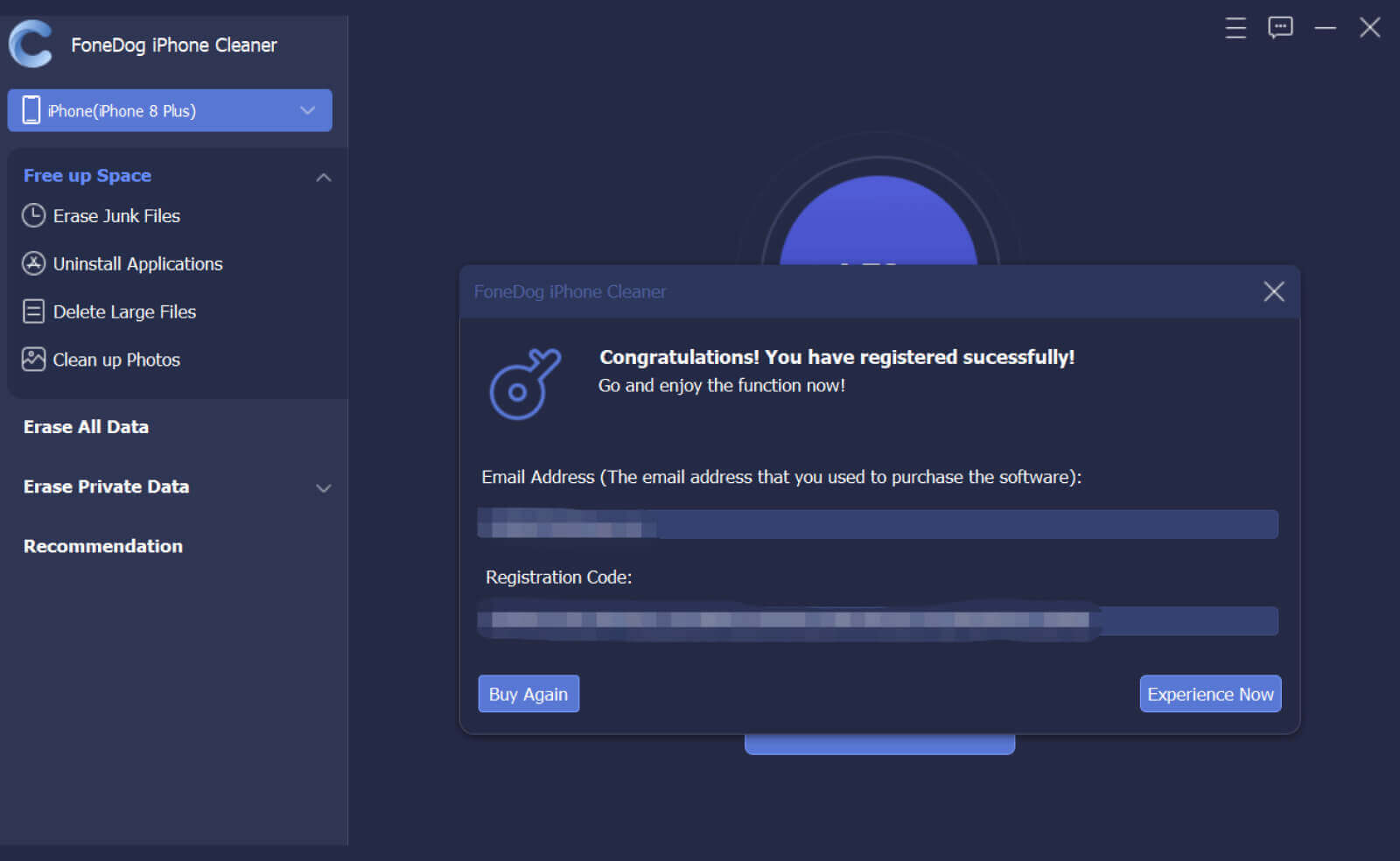
Una vez que el iPhone está conectado, puede ver el estado actual de su dispositivo, incluida la capacidad de almacenamiento total. También obtendrá un vistazo de la cantidad de datos que ha almacenado y dejado.
Haga clic en Borrar todos los datos en el menú de la izquierda y luego elija el nivel de borrado que prefiera. De forma predeterminada, este software está configurado para borrar a nivel medio. Puedes cambiarlo en cualquier momento.
Enter the passcode 0000 to confirm the data wipe-out process. Remember, this process is irreversible and all data are unrecoverable.
Haga clic en el botón Borrar para comenzar el proceso.
¡Eso es! Estas listo. Su iPhone está listo para ir y unirse a su nuevo propietario.

Además de la configuración de su dispositivo, también puede conectar su iPhone a la computadora y dejar iTunes reset it for you. Thanks to this old buddy that’s been there since day one. iTunes gives you a number of features and services that you can take advantage of.
Para restablecer su iPhone a través de iTunes, siga estos:
When you notice that the Erase all content and settings are not working, don’t give up just yet. T may be due to some factors that the reset failed. You can work it out by doing this workaround:
Muchos usuarios tienden a olvidar que la mayoría de las configuraciones y funciones del iPhone requieren Internet, incluido el reinicio de su dispositivo. Antes de reiniciar su iPhone, verifique primero su conexión a Internet. Asegúrese de tener una señal excelente y luego reinicie.
If you have a stable connection yet the reset won’t go through, try resetting the network connection first. Go to Setting, then General, tap Reset, and select Reset Network Settings.
Después de eso, vuelva a intentar borrar el contenido de su teléfono.
Si tenía este Find My activado anteriormente, puede desactivar temporalmente la función mientras reinicia su dispositivo. Esto se debe a que puede detectar un proceso redundante, razón por la cual el iPhone borrar todo el contenido y la configuración no trabajando.
Para desactivar Buscar mi:
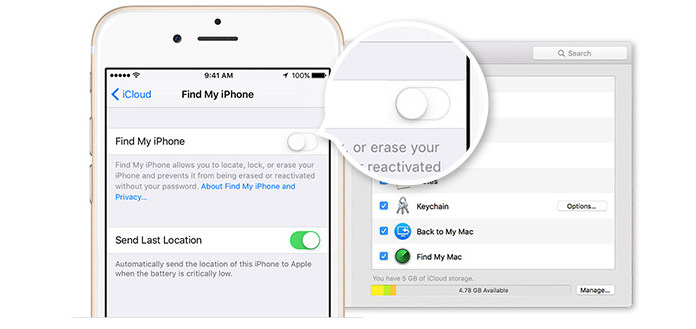
Es posible que haya sacado la tarjeta SIM del iPhone porque ya tiene una nueva y luego realizó un reinicio. En algún momento, restablecer un iPhone sin la tarjeta SIM hace que la verificación falle, ya que puede necesitar una conexión a la red de su proveedor.
Inserte su tarjeta SIM en el iPhone anterior y vuelva a intentar restablecerlo.

También puede considerar cerrar sesión en su cuenta de iCloud en caso de que tenga problemas para restablecer el iPhone. Al igual que la opción Find My anterior, también puede entrar en conflicto con los procesos de iCloud.
Para cerrar sesión en su cuenta de iCloud. Vaya a Configuración, seleccione su perfil, desplácese hasta el final y toque Cerrar sesión.
Quizás hubo una instalación de iOS pendiente en su iPhone que debe ejecutarse antes de que pueda borrar todos los datos. O tal vez un error está causando que la configuración no funcione y una actualización pueda solucionarlo de inmediato. Cualquiera que sea el motivo, lo bueno es que siempre puedes buscar la última actualización:
La gente también LeerCómo activar iPhone sin ID de Apple: una guía para ustedSi reinicio mi iPhone, ¿perderé todo?
Borrar sus datos por completo antes de entregar su iPhone al próximo propietario lo mantiene a salvo de la fuga de datos. Y si tienes problemas con el iPhone borra todo el contenido y la configuración no funciona, sigue las recomendaciones que te compartimos en este post.
Cuando se trata de encontrar la forma más eficiente de limpiar los datos de su dispositivo, Limpiador de iPhone FoneDog es la mejor solución que puede utilizar.
Comentario
Comentario
iPhone Cleaner
Libere almacenamiento fácilmente y acelere su iPhone
descarga gratuita descarga gratuitaHistorias de personas
/
InteresanteOPACO
/
SIMPLEDificil
Gracias. Aquí tienes tu elección:
Excellent
Comentarios: 4.6 / 5 (Basado en: 98 El número de comentarios)